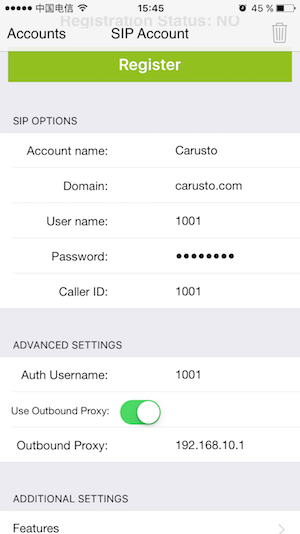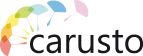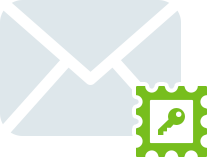Авторизация
Авторизация в визуальный интерфейс пользователя
Для авторизации в визуальном интерфейсе пользователя необходимо:
- В адресной строке браузера ввести IP-адрес сервера, на котором установлена платформа Carusto, либо соответствующее ему доменное имя.
- В поле "Username" ввести Имя Пользователя, либо закрепленный за Вами индивидуальный внутренний номер.
- В поле "Password" ввести Ваш пароль для доступа в интерфейс пользователя, предоставленный администратором системы.
- Нажать "Sign In".
Настройка пользователей выполняется администратором системы.
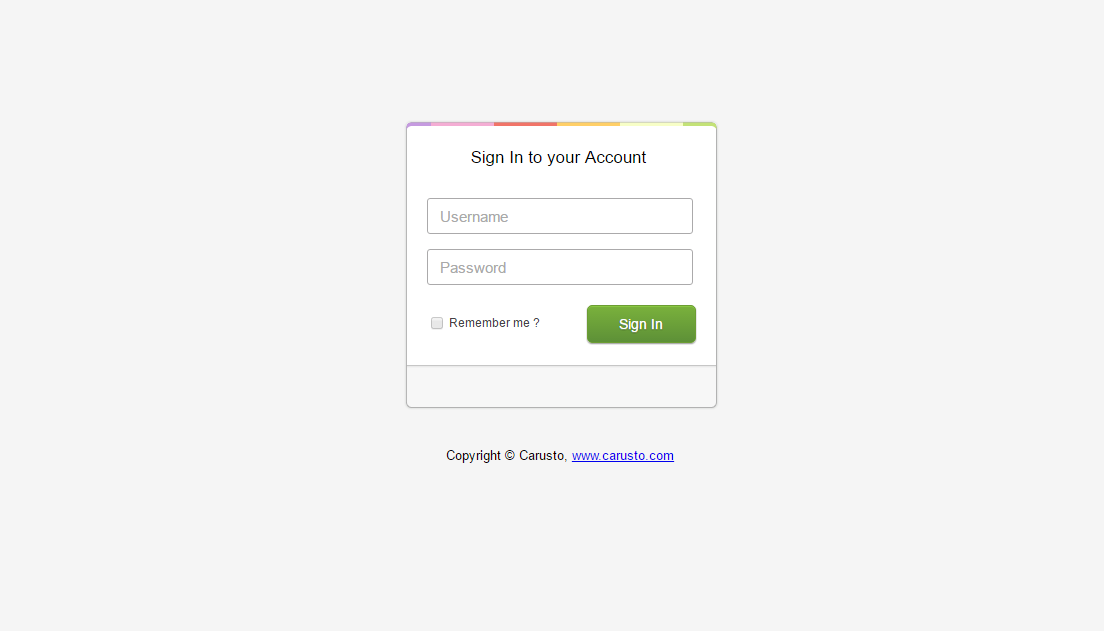
Invalid credentials - учетные данные не действительны. Убедитесь в достоверности Вашего логина и пароля и введите их заново.
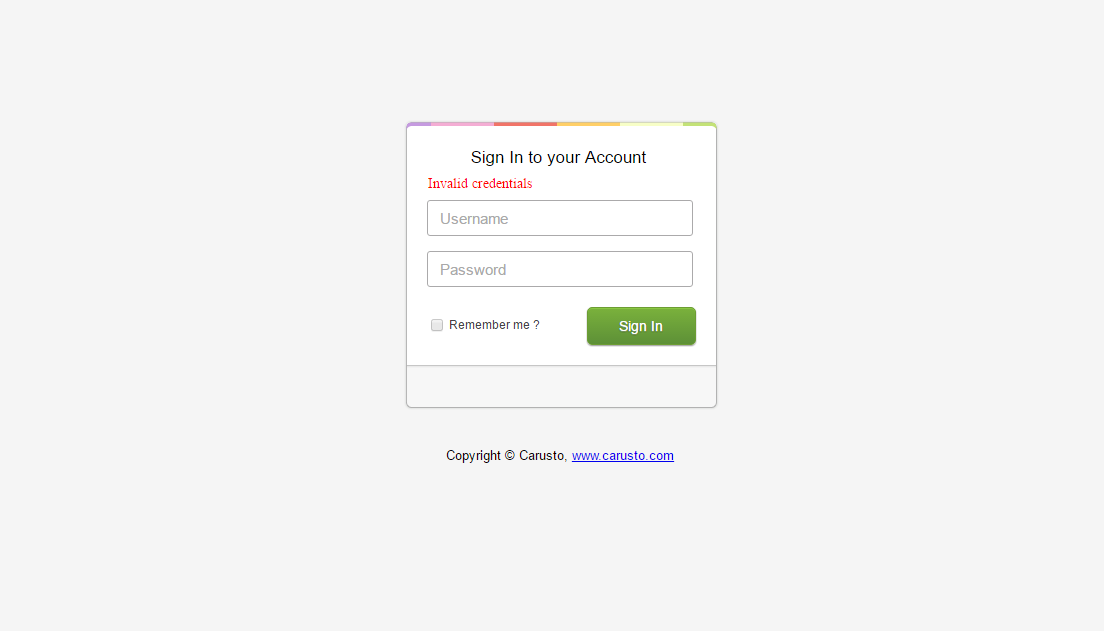
Авторизация в интерфейс администратора
Для входа в интерфейс администратора необходимо:
- В поле "Username" ввести имя "admin".
- В поле "Password" ввести пароль, который был указан при первом запуске системы.
Авторизация в приложении CallPro
Для авторизации в приложении CallPro необходимо:
- Скачать, установить и запустить приложение CallPro.
- В поле "Login" ввести Имя Пользователя, либо закрепленный за Вами индивидуальный внутренний номер.
- В поле "Password" ввести Ваш пароль для доступа в интерфейс пользователя, предоставленный администратором системы.
- В поле "Server" ввести IP-адрес сервера, на котором установлена платформа Carusto, либо соответствующее ему доменное имя.
- Нажать "Sign In".

Авторизация на SIP устройствах/приложениях.
Для настройки SIP устройств/приложений необходимы следующие данные:
- Индивидуальный внутренний номер пользователя.
(Пример: 1001) - SIP пароль пользователя.
(Пример: 12345678) - Realm - доменное имя компании, настроенное при первом запуске системы.
(Пример: carusto.com) - IP адрес сервера (необходим в случае, если доступ по Realm невозможен).
(Пример: 192.168.10.1)
Пример настройки SIP подключения к платформе Carusto с помощью мобильного приложения Zoiper: